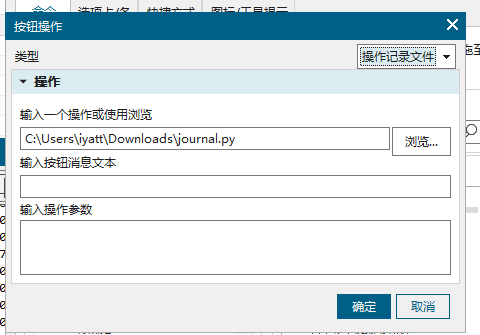最近更新于 2025-11-12 15:38
前言
2025/10/21
最近工作的一年半使用的三维软件基本上都是 Solidworks,主要是用于数控车床/加工中心的夹具设计,用得挺熟了。只是公司没有购买授权,5天前就被代理商通知要求购买或者卸载,当时卸载了。因为还有个产品的夹具需要设计,领导让我又装上,昨天就又安装上了,还额外屏蔽了软件的联网,今天就我和领导在用 Solidworks,结果又被发现了,那就还是得卸载了,转用 NX。
从目前使用体验看:
① Solidworks 主要优势就是简单。快捷键沿用 Windows 通用快捷键,直接上手快。装配体操作简单,步骤少,比 NX 简单多了。
② NX 目前明显感觉的优势是流畅,操作流畅,不同模型间切换流畅。NX 也稳定,Solidworks 容易崩溃,有时候是计算量大的时候崩溃,有时候是意料之外的突然崩溃(特别是加载了自带插件时,崩溃概率大大提高)。除此之外 Solidworks 动不动就提醒资源不足警告,明明内存空闲很多,CPU 占用也没多高,很是莫名奇妙的(工作使用 Solidworks 这段时间,我用过版本有 2021、2023、2024、2025,都有这个问题,印象中 2023 版特别严重)。
2025/10/23
下图灰色部分除了箱体零件,夹具部分是原来 Solidworks 画的,黄色部分就是 NX 导入过来继续画的。画这个黄色部分就用了我 2 天时间,一遍摸索 NX 一边画的,如果我用 Solidworks 继续画,剩的这部分半天不到就可以搞定的。
折腾 NX 怎么用就花了很多时间,再就是 NX 操作复杂,使用不还习惯,中间试错也花了很多时间。
这两天实践下来,基本的操作大概是会了,我认为换用 NX 的关键点就如下文所说了。
这还没涉及到图纸,现在只是把模型画出来了,还要出图纸让人做出来,图纸部分可能还要折腾一下。

2025/10/24
我感觉 NX 的图纸模块是一坨屎
图纸标题栏的零件质量都不能自动同步,要实现自动同步还要自己去设置模板,用过 Solidworks 只会觉得这是基础应有的功能。
还有我使用了 NX 的孔表,因为板子孔太多,孔表很长,图纸放不下,居然没有拆分表格的功能。Solidworks 孔表是可以拆分开的。
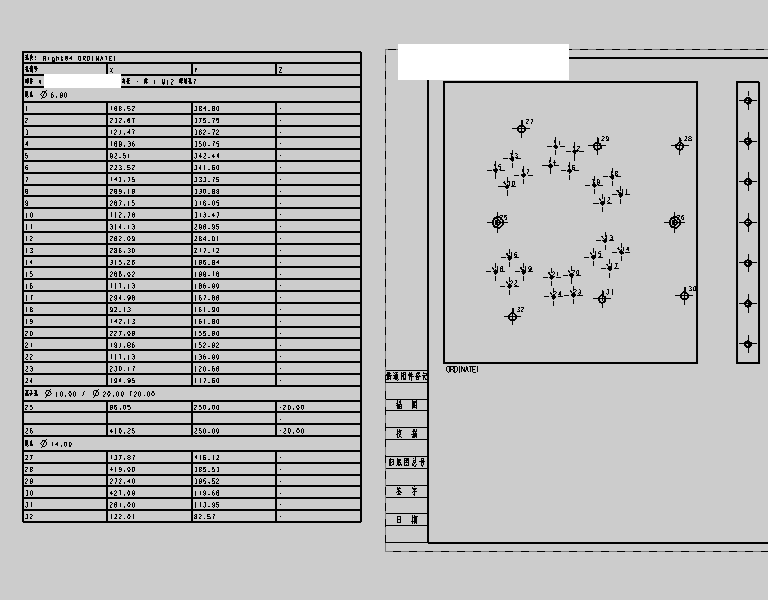
搞得我只有标注孔坐标了,标注也不好用,主要需要修改标注内容的不方便操作
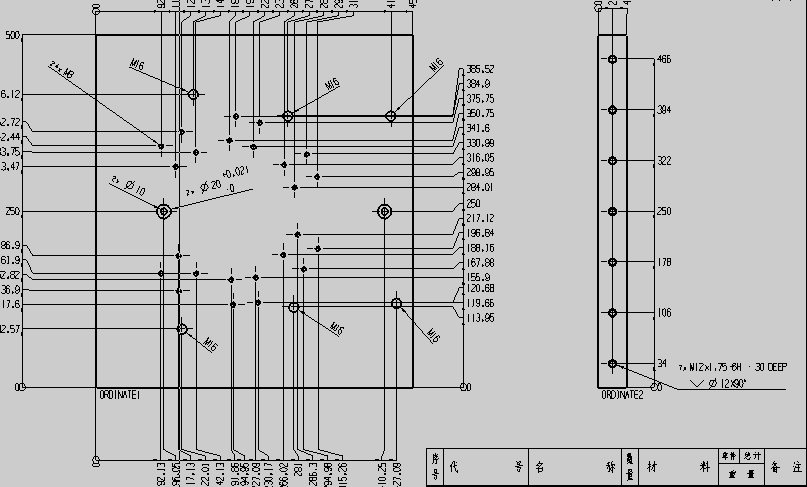
标注个直径还要我自己编辑添加\empty符号,Solidworks 识别到是圆柱面自己就添加直径符号了
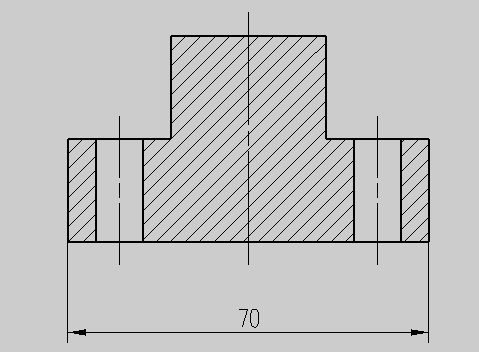
2025/10/27
昨天发现 NX 内置 Python 解释器,可以直接执行 Python 代码,这一点感觉很爽。在支持 Python 的情况下,我就不会考虑用 C++ 来开发了,开发效率高很多。
现在我对 NX 的好感增加不少,虽然 NX 上手难度更大,但是用着用着会感觉功能强大,可以自定义的程度高,自己扩展开发功能的自由度大。
设置位置
用户默认设置
文件 – 实用工具 – 用户默认设置
修改用户默认设置后,需要重启软件生效
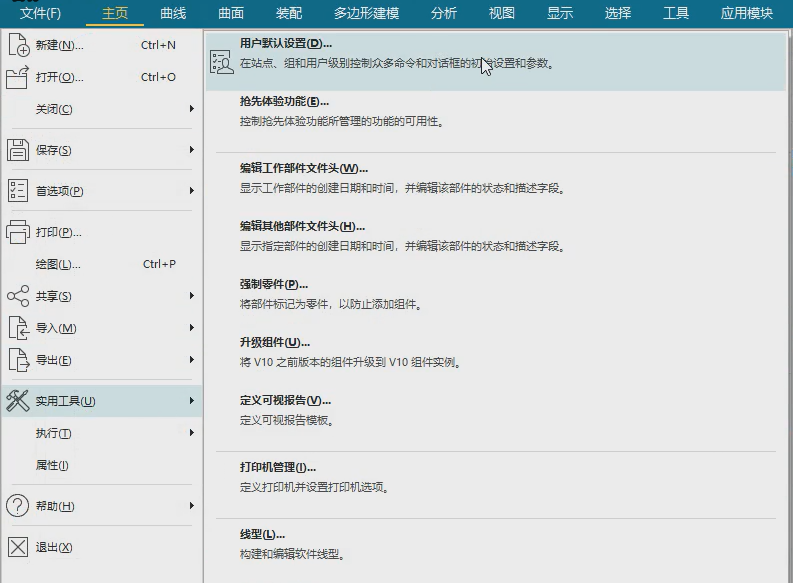
问题点
草图尺寸标注
在新版的 NX 中,标注尺寸不需要先去点标注按钮,再去点要标注的草图(标注按钮也没有了)。可以直接点画好的草图,比如点一条直线,就可以标注它的长度,点一条直线,再点另一个特征,就可以标注这个直线和另外一个特征的距离。完全约束时,下面会显示“草图已完全定义”,已约束的草图会显示如图的蓝色。
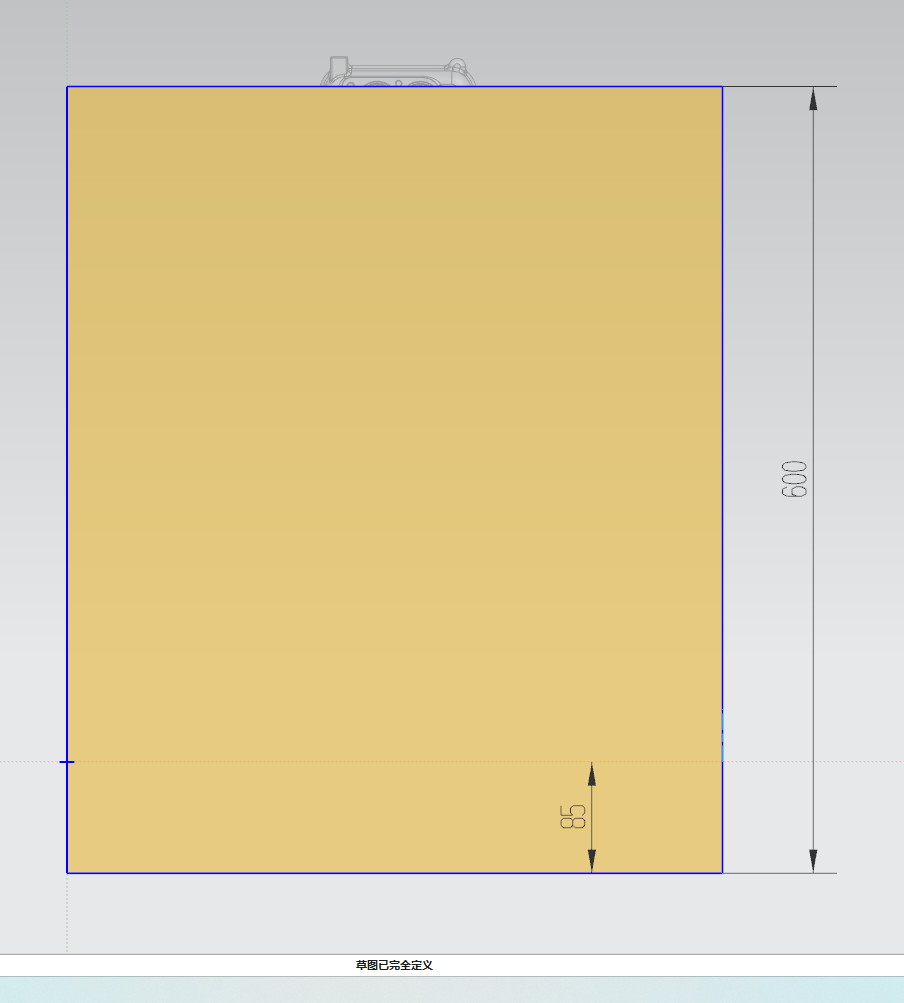
零件名称
NX 中零件属性有一个名称,文件名有一个名称,可以各取各的
装配体中添加新零件
装配 – 新建组件,可以在当前工作部件的下一层添加零件
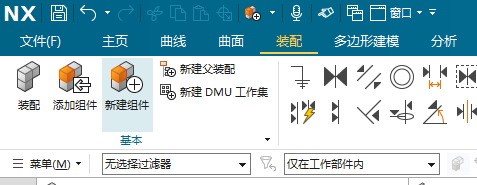
组件名可以不用管,保存文件的时候再给文件取名就行,属性名称会沿用文件名
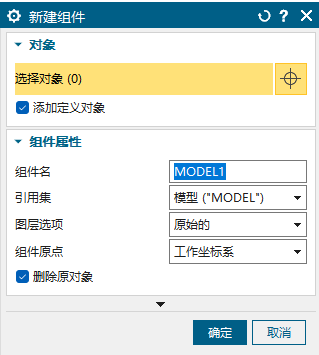
下面是 3 层结构的装配体,model6 和 model7 是其中一个零件下的子零件
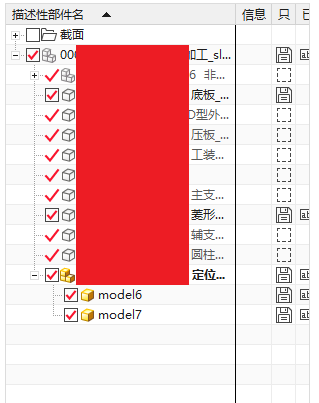
装配体下,新建组件(零件)创建基准面时,选其它零件平面会把工作部件切换为选择平面所在的零件
用户默认设置:建模 – 常规 – 允许工作部件自动更改,去掉勾选
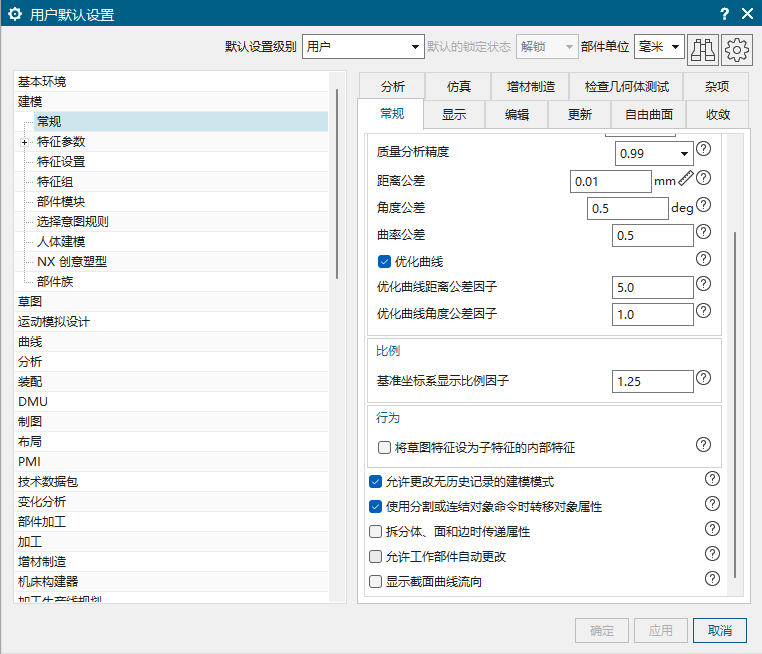
装配体中,基于其它零件平面绘制草图,及添加尺寸标注和约束
在装配体中,只要在一个零件中用到别的零件的点、线、面来标注、约束、作为基准平面、草图平面,就需要用到 WAVE 几何连接器。我转过来用的时候不知道,还是像 Solidworks 中那样直接选其它零件特征,结果始终无法约束草图,浪费了我大半天的时间,当时搞得我头疼。
比如新建组件后,我要在另外一个零件的面上开始绘制草图,并拉伸实体。在 Solidworks 中,绘制草图的时候可以直接选另外一个零件的平面开始绘制即可。NX 中,在新建零件处于工作部件的情况下,在装配模块下点击“WAVE几何链接器”

选择已有零件中要用于绘制草图的平面,创建出链接面
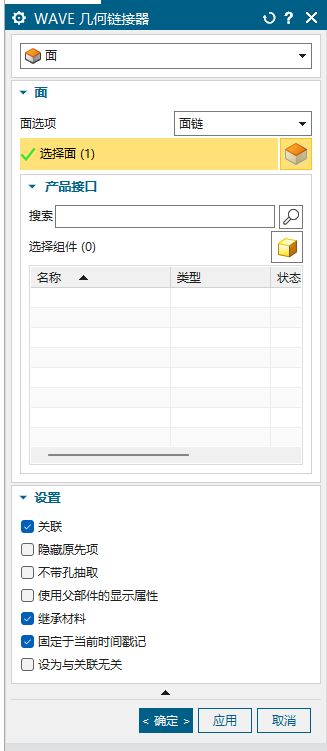
新建草图的时候就可以基于这个链接面开始绘制,然后正常约束和标注尺寸即可。如果直接选零件平面开始绘制草图,不使用 WAVE 链接器,可能草图就无法添加上约束。
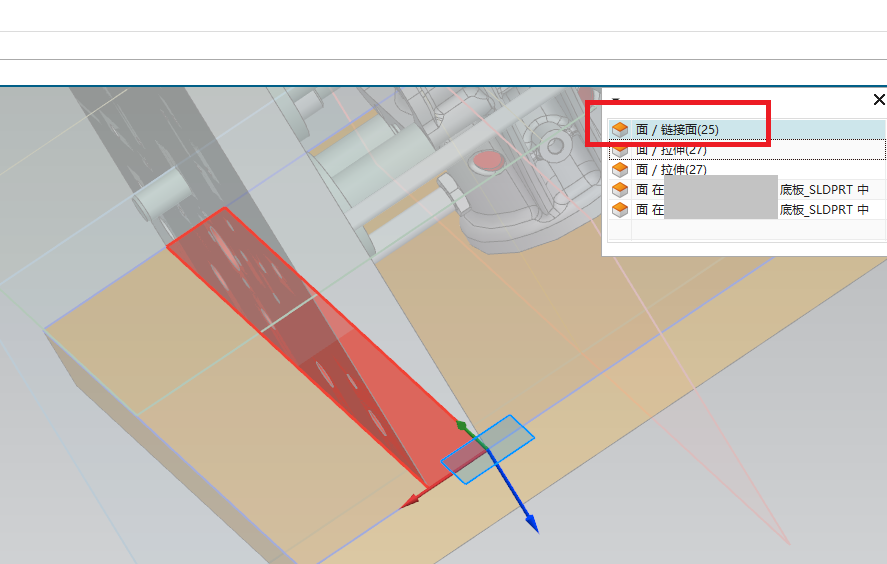
打开别人给的文件时,不显示主页选项(草图、拉伸…)
别人发的 NX 文件,或者导入别的格式文件,可能不会显示主页
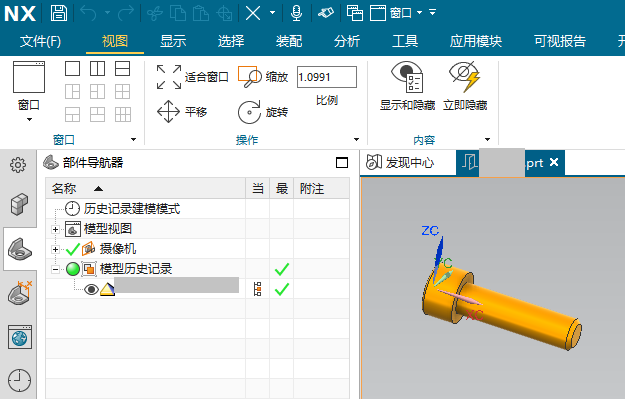
按一下 M 就会显示出来了
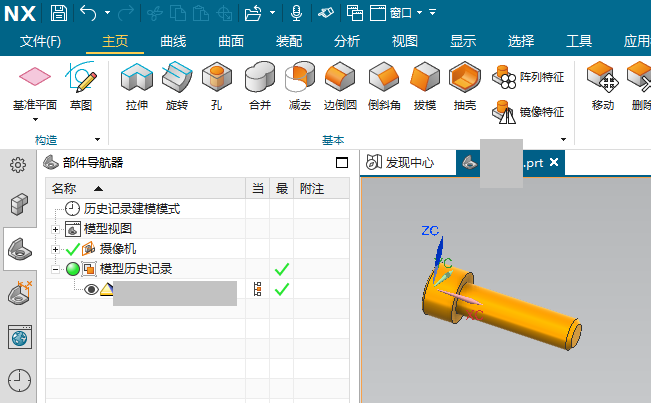
装配体中将某个零件设为编辑状态(工作部件)
可以在左侧装配导航器下的零件名称上右键或直接在右侧模型上右键,点“设为工作部件”。
也可以直接在名称上双击或者在模型上双击。
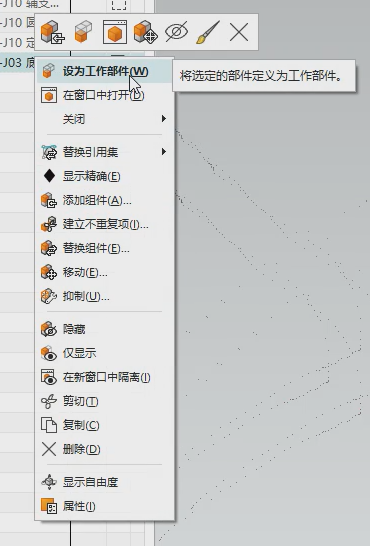
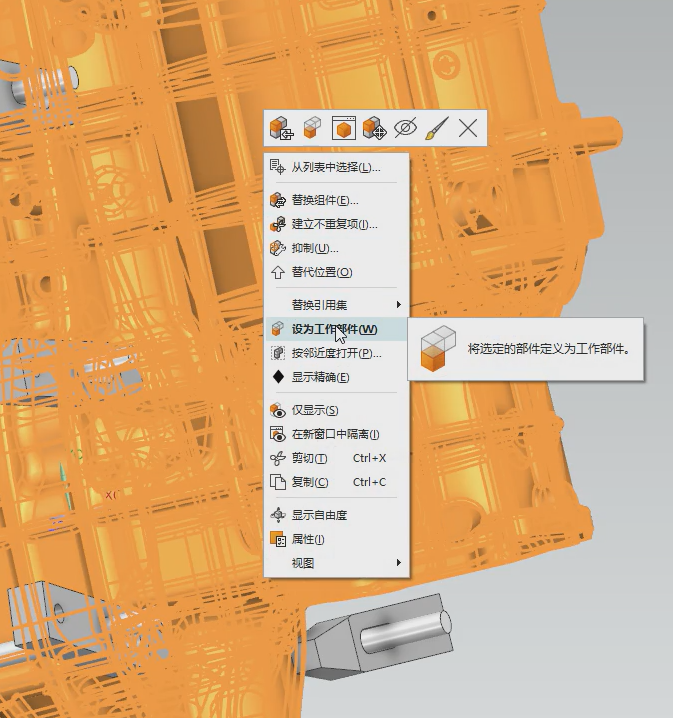
视图方位快捷键
参考:https://blog.iyatt.com/?p=20817
基本操作方式
参考:https://blog.iyatt.com/?p=16274
导出二维 AutoCAD 图纸
参考:https://blog.iyatt.com/?p=22111
查看装配体中零件的约束状态
Solidworks 默认会显示每个零件的状态,可以知道哪些零件是活动的,哪些是固定的或完全约束的。
NX 这里默认没有显示,在装配导航器中右键:列 – 位置,勾选它
在装配导航器重就会显示这一列,可以查看对应零件的约束状态。
在添加装配约束的时候,这个状态显示很有意义,避免出现:以为是固定的零件,结果却被约束带跑了,希望约束移动的零件却没有动,就让人烦躁。
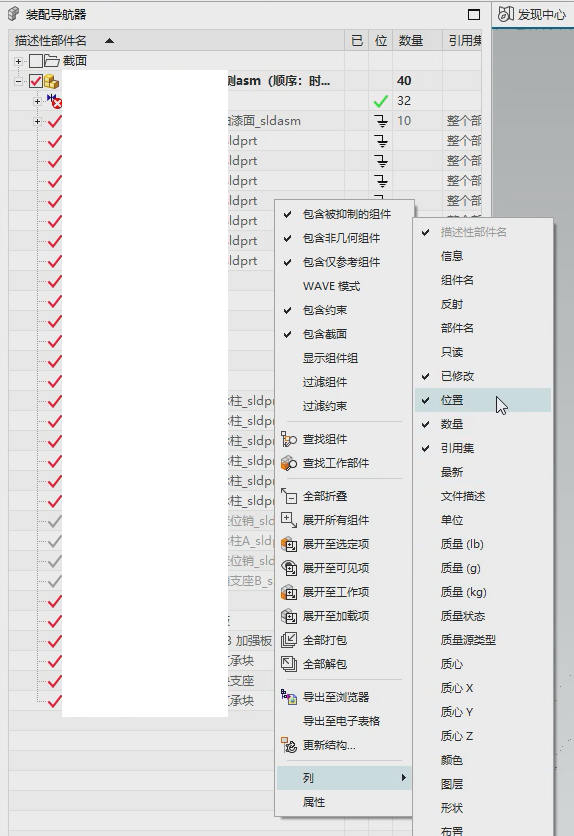
比如有



装配体中同一个部件的多个实例折叠显示
装配体中同一个零件文件有多个实例(从一个零件复制出来的零件,修改一个,其它可以跟随同步),在装配导航器中默认会折叠起来,有 2 个就会显示 “×2”,有 3 个就会显示“×3”。
这样折叠后就不能查看每个实例的状态,比如某个实例是否约束,影响使用。
临时展开
在装配导航器中右键,点击“展开至可见项”
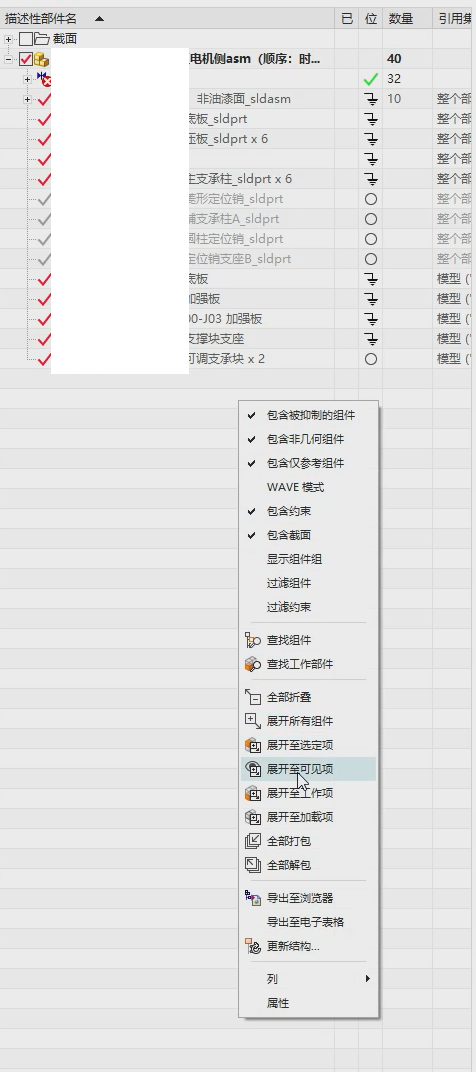
就能看到每个实例了
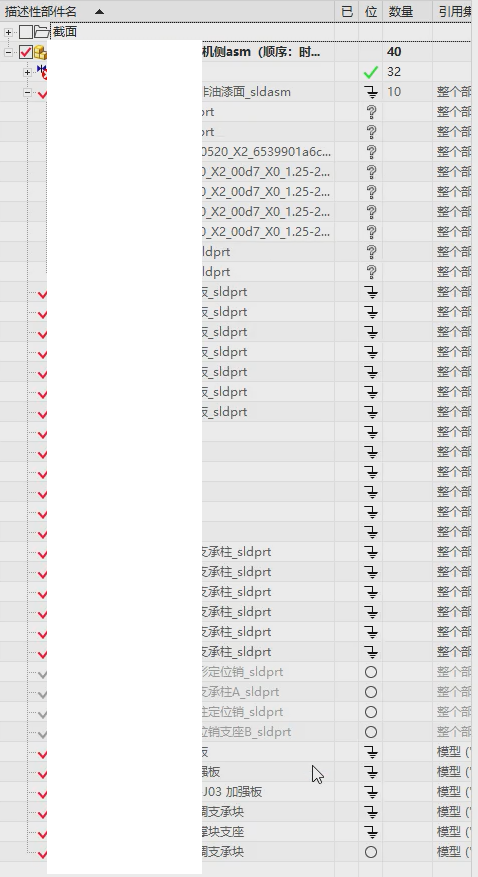
改为默认展开
在用户默认设置中:基本环境 – 装配导航器 – 打包组件,去掉勾选
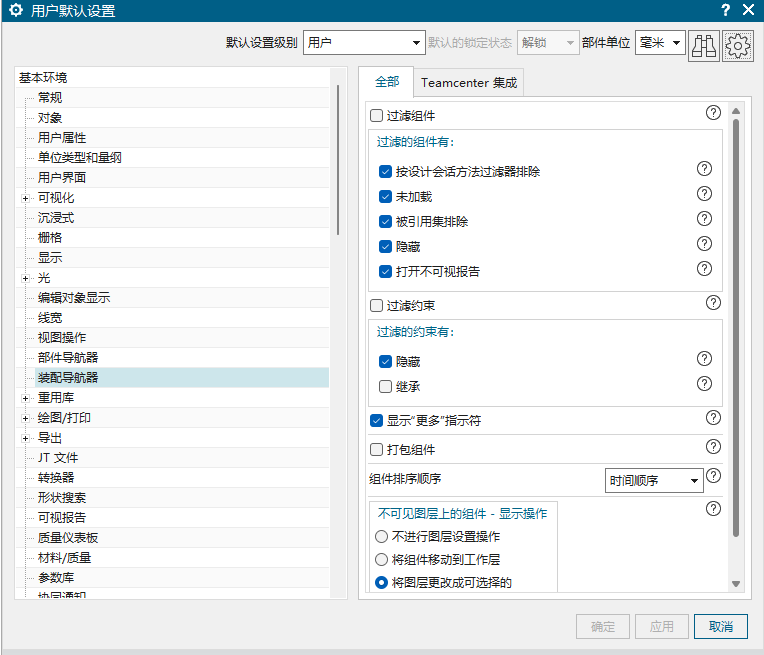
草图捕捉其它零件孔的轴心
有一个其它格式导入的模型,现在我要基于下图端面上的孔绘制定位销
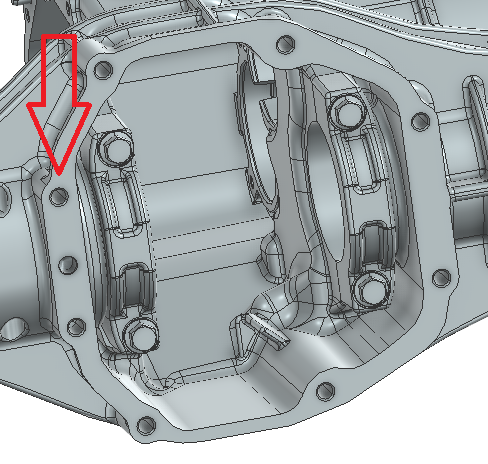
我在装配体中新建了一个零件,并设为工作部件
使用 WAVE 链接器把这个零件面链接一下
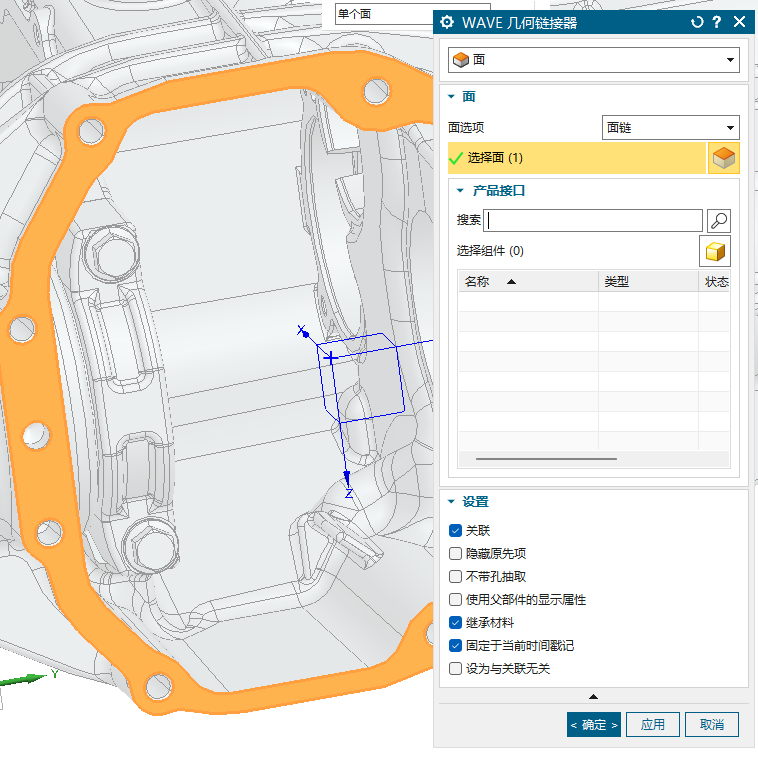
创建一个往内平移的基准面,选这个链接面作为参考对象
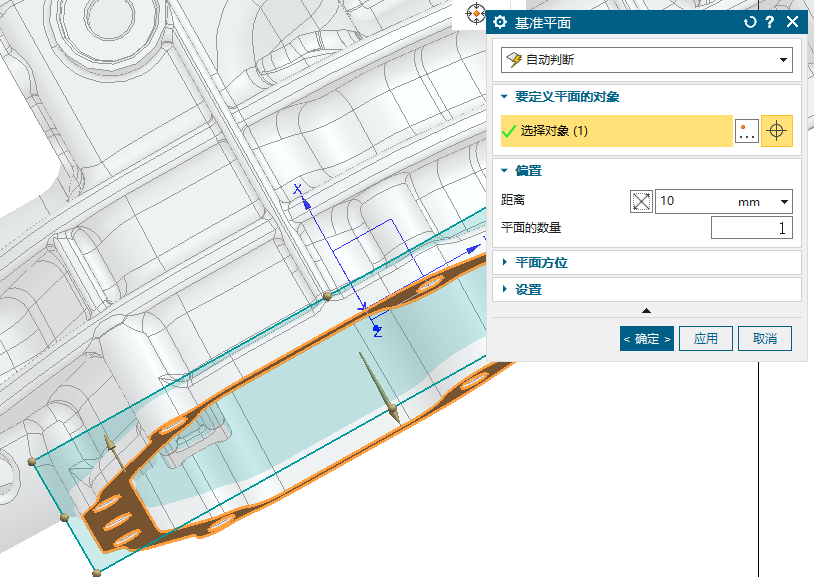
创建草图的时候使用这个基准面
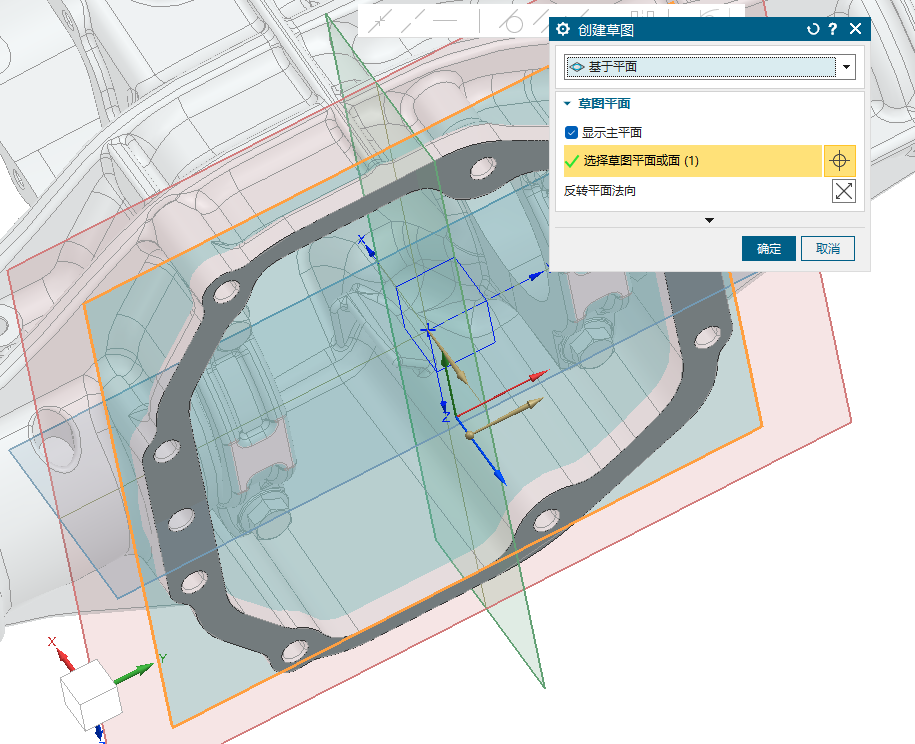
进入草图中后,使用“包含”

将鼠标停留在孔口圆轮廓上,直到鼠标箭头右下角显示三点时,左键点一下
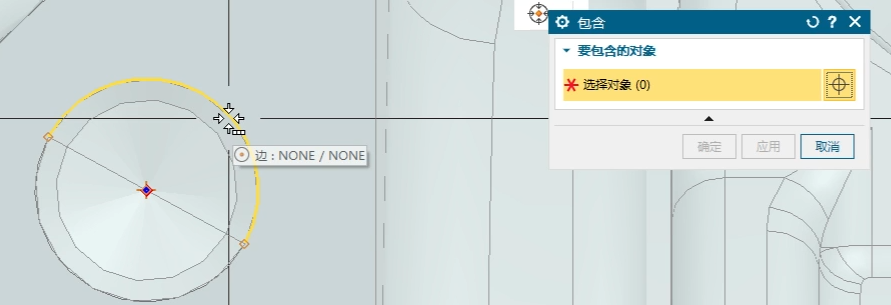
右上方列表可以看到捕捉到圆弧中心,可以选择我们需要的这个对象
如果需要的目标是默认选中项,可以不用去点击选择,在任意位置点击左键就确定使用了

然后绘制圆,圆心就可以选到刚才包含创建的点,再标注上直径就完全约束了
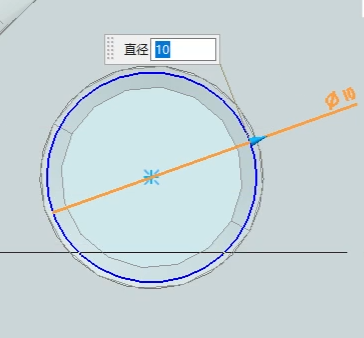
有时候外部导入的模型文件的孔口圆轮廓会识别为两个及以上圆弧,且无法捕获圆心,这时候 WAVE 链接器链接时就要选孔柱面,这样就能捕获圆心了
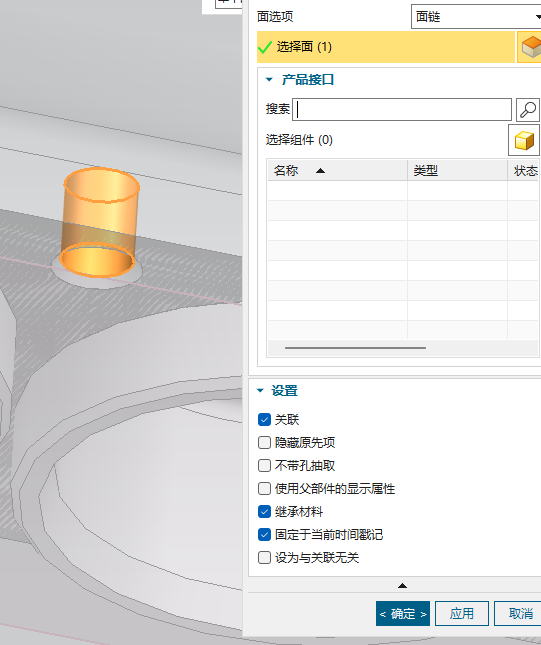
图纸标题栏修改
方式一:手动修改(改公司名)
按Ctrl+L打开图层设置,勾选 170
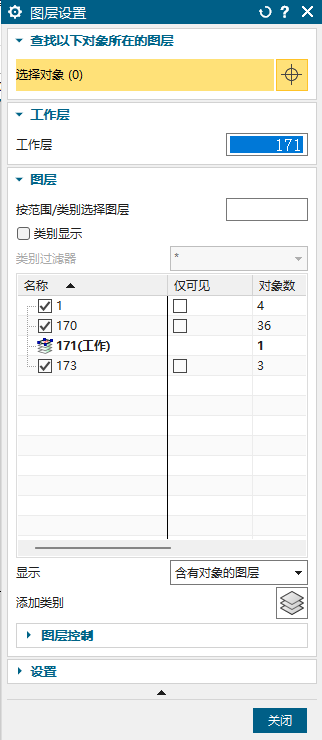
双击标题栏表格,可以编辑,按回车确认
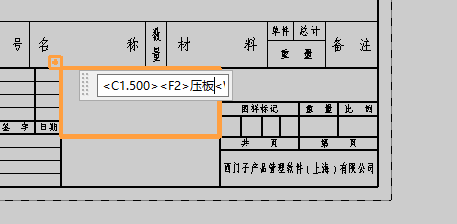
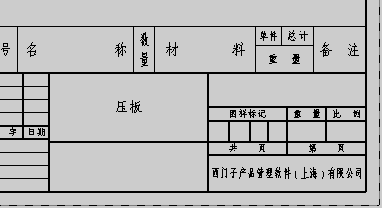
然后图层设置把 170 勾选只读,这样填写内容就锁定了
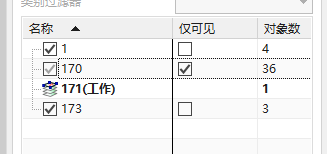
方式二:正式化的手动修改方式
菜单 – GC 工具包 – 标准化工具 – 属性工具
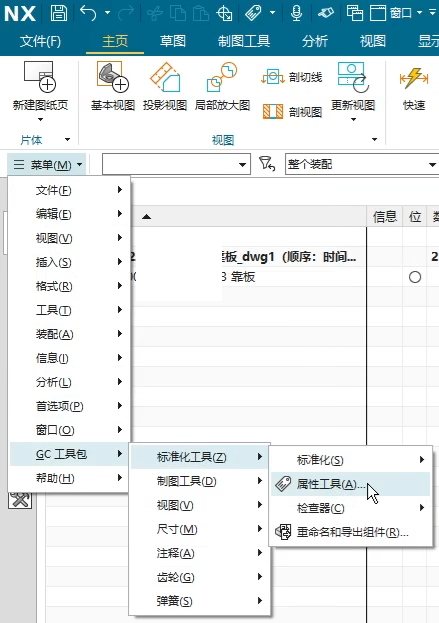
在属性填写下面直接设置值就会显示到标题栏
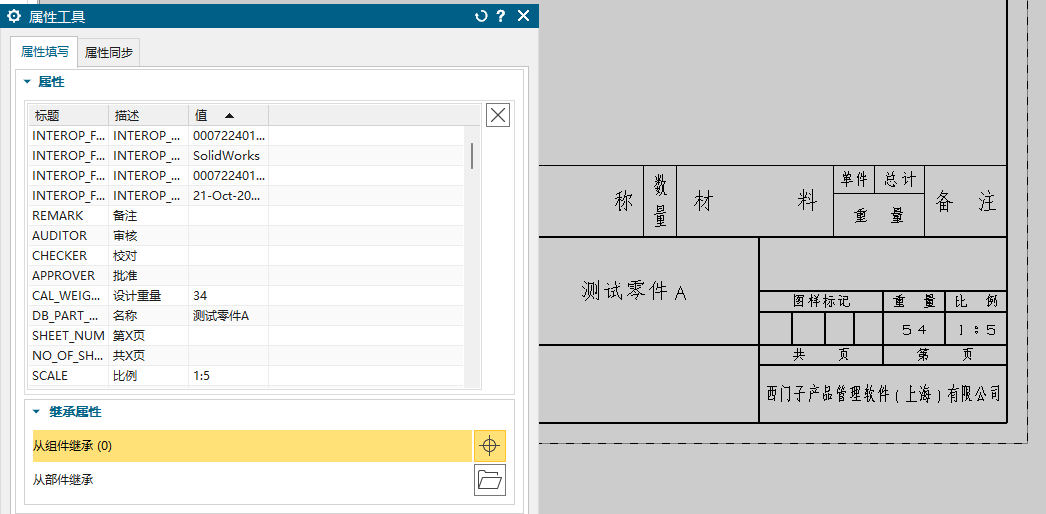
方式三:属性同步
见:https://blog.iyatt.com/?p=22282
图纸标准
用户默认设置 – 制图 – 常规/设置,标准页里的制图标准可以选 GB,即符合中国国标的标准,在定制标准中可以设置具体标准版本
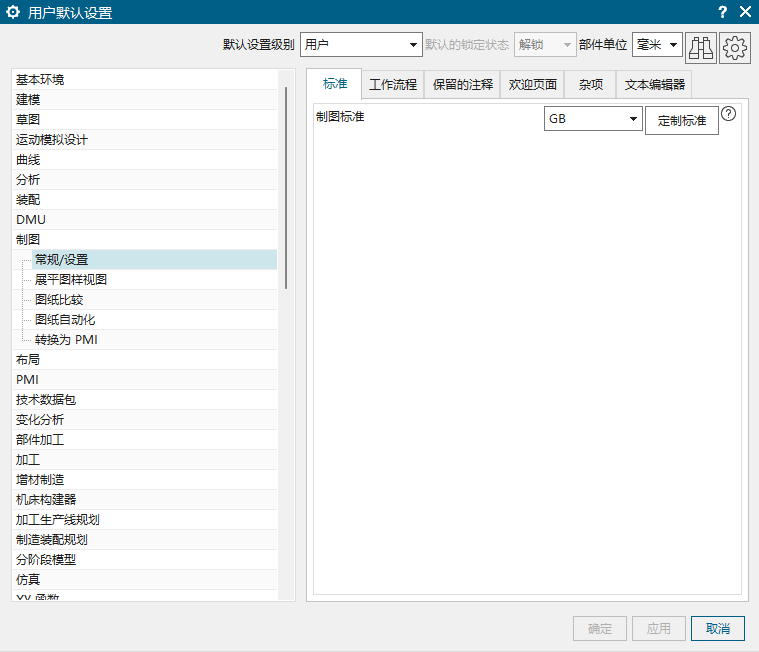
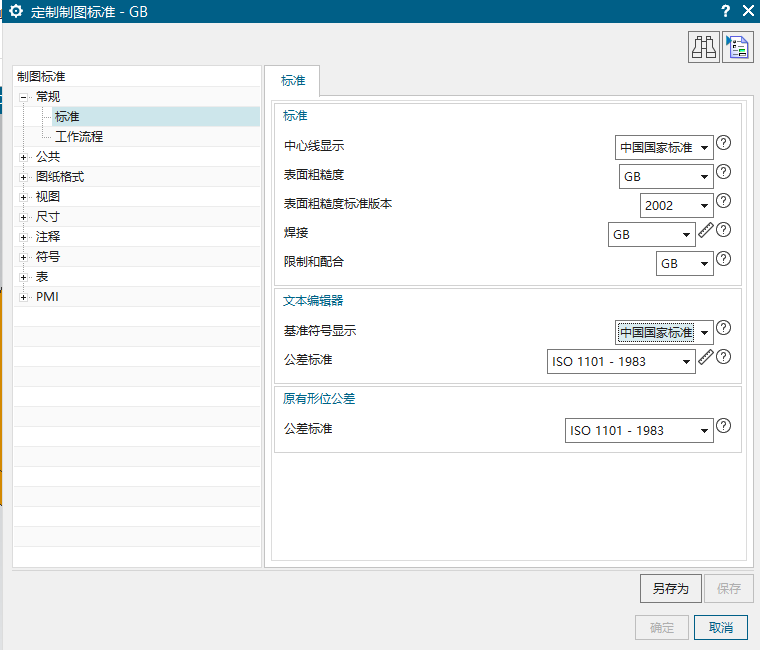
装配体中重命名零件
菜单 – GC 工具包 – 标准化工具 – 重命名和导出组件
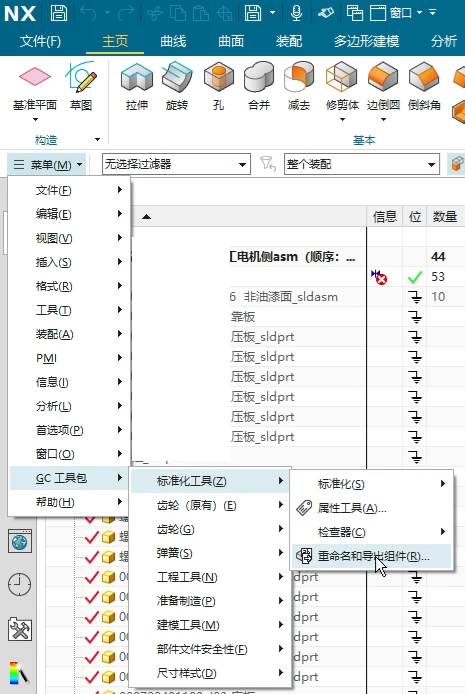
先选择零件,再输入新名字,就可以改名

这是目前觉得最可靠的方法,零件内的 WAVE 链接也可以正常工作。我试过零件上右键建立不重复项,也可以间接改名,但是 WAVE 链接会断开。
图纸标注尺寸的小数位数
机械加工中尺寸标注一般要 2 位小数,NX 默认一位小数,就不适用了,可以设置修改
菜单 – 首选项 – 制图
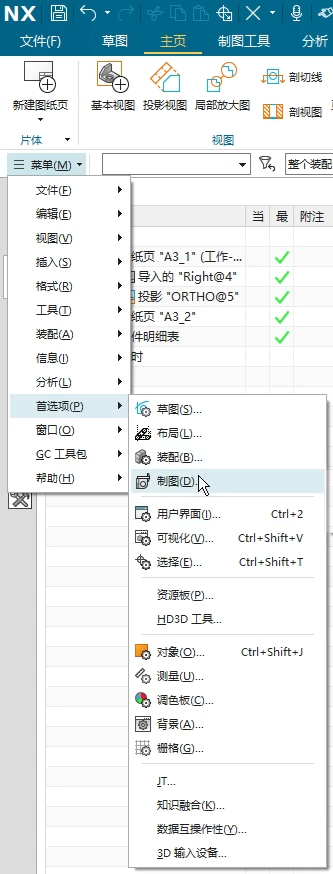
尺寸 – 文本 – 单位
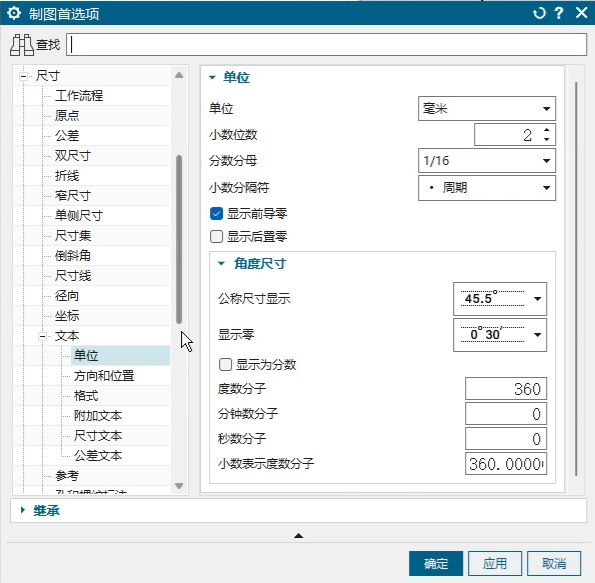
图纸中已添加视图修改比例
基本视图,可以部件导航器中对应视图上右键 – 编辑

修改比例即可
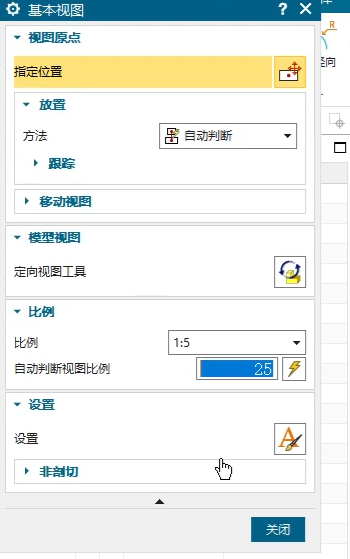
投影视图等,右键 – 设置
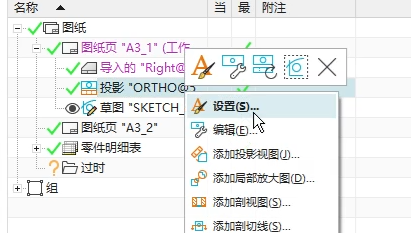
公共 – 常规,修改比例即可
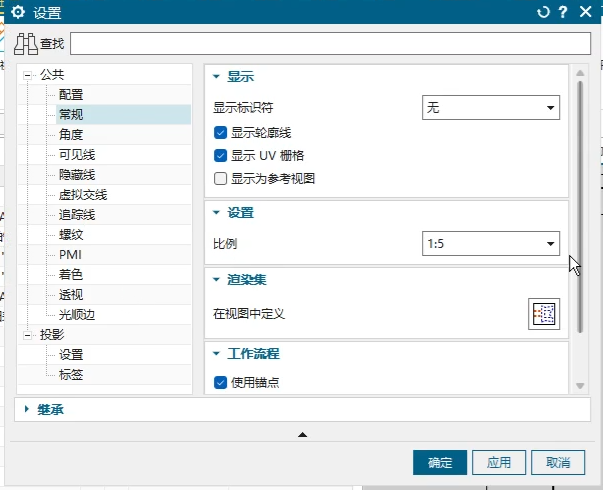
为自定义命令添加执行按钮
在菜单栏上右键 – 定制
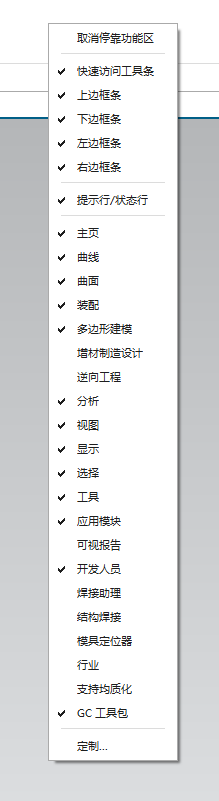
在命令选项卡下,点击新建项,右侧拖拽“新建用户命令”到菜单栏上
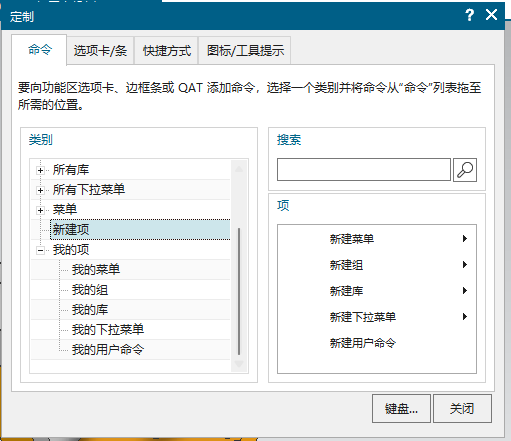
在创建的按钮上右键,可以设置名称、图标、编辑操作
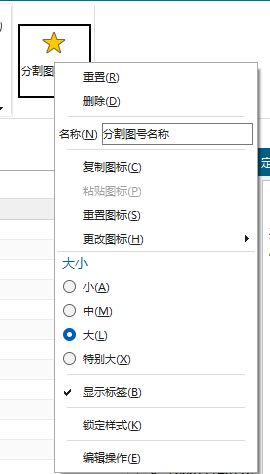
比如这里可以执行我写的一个 Python 脚本